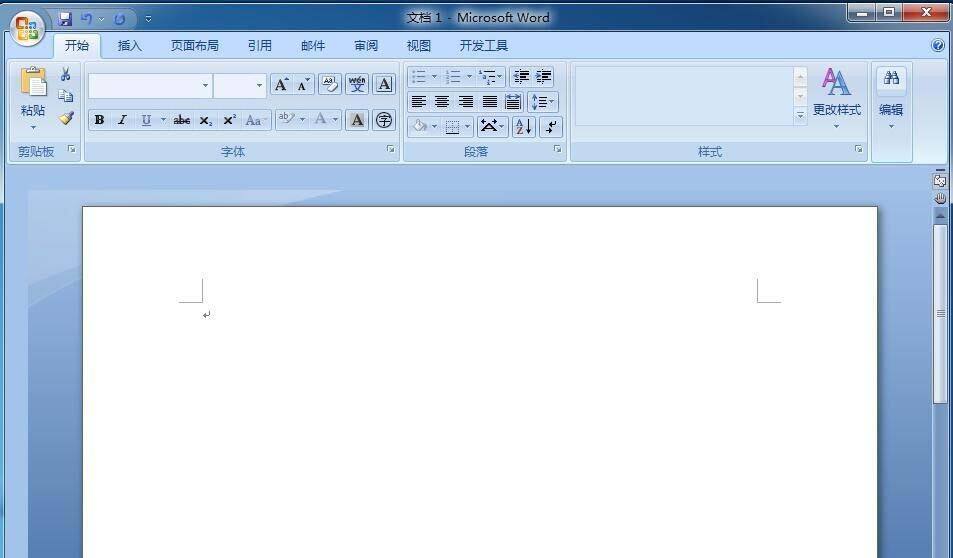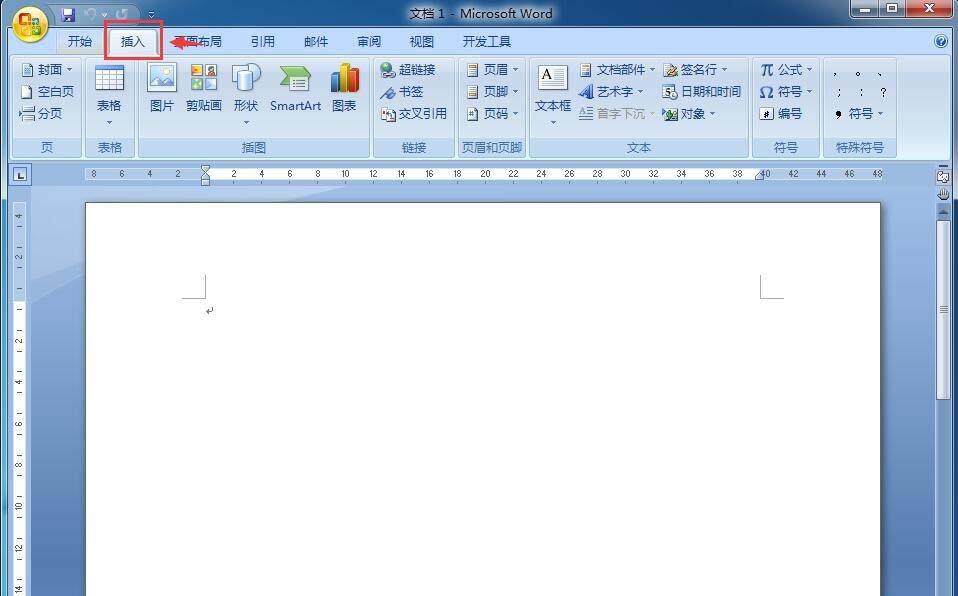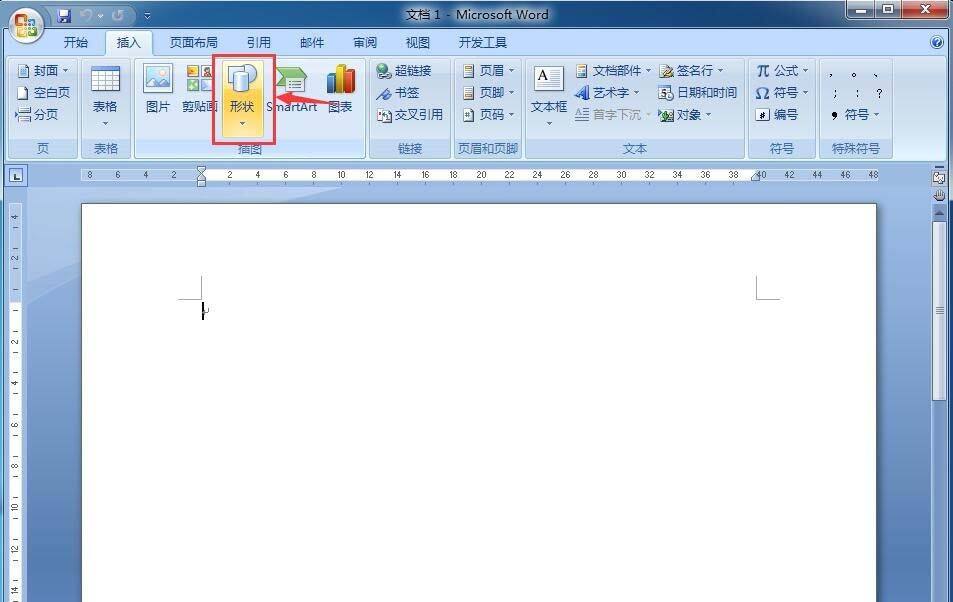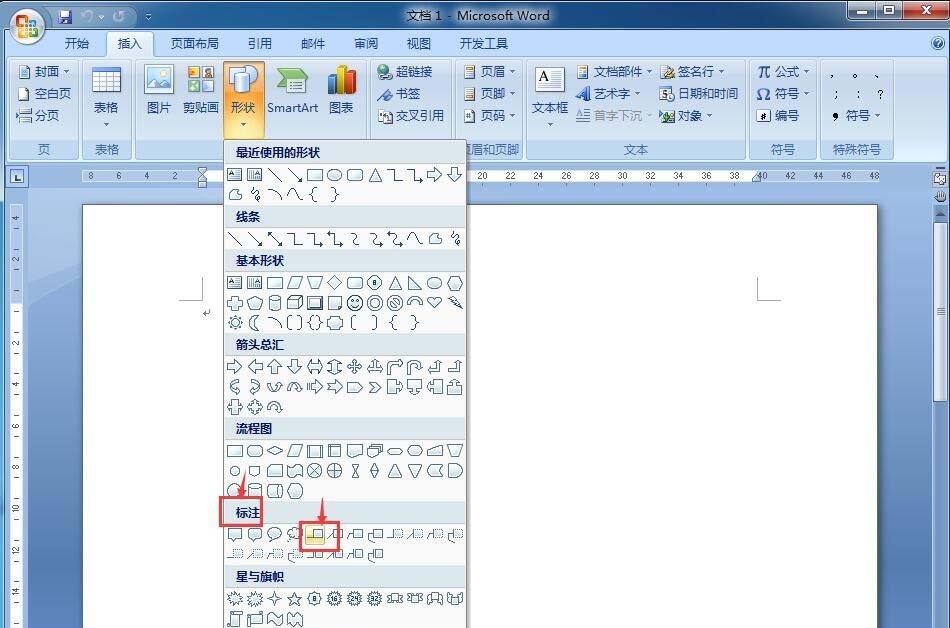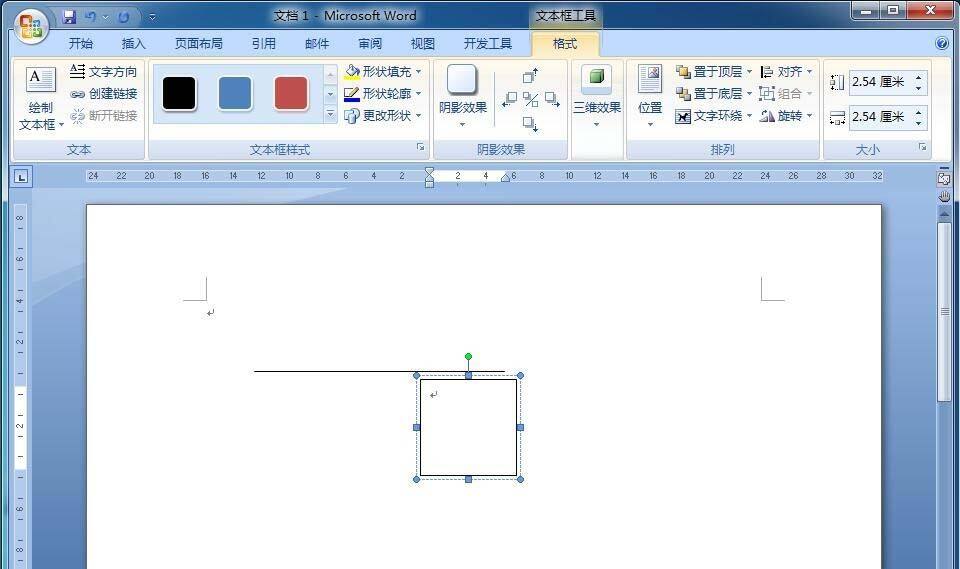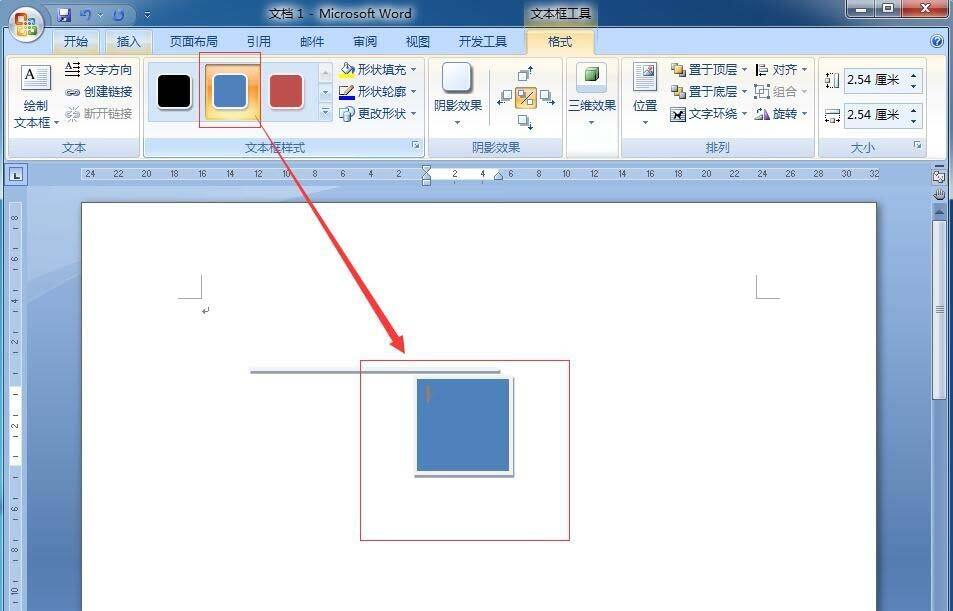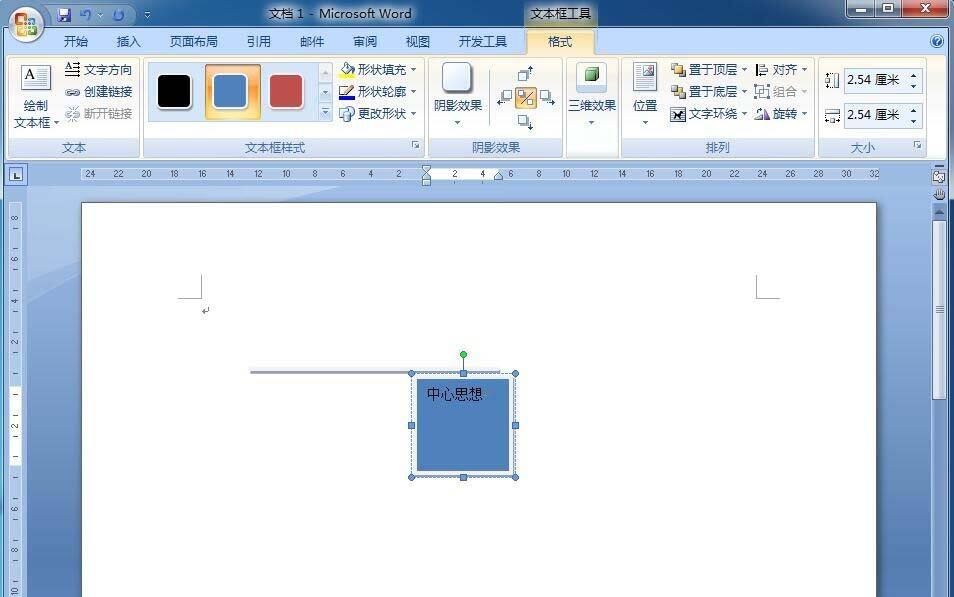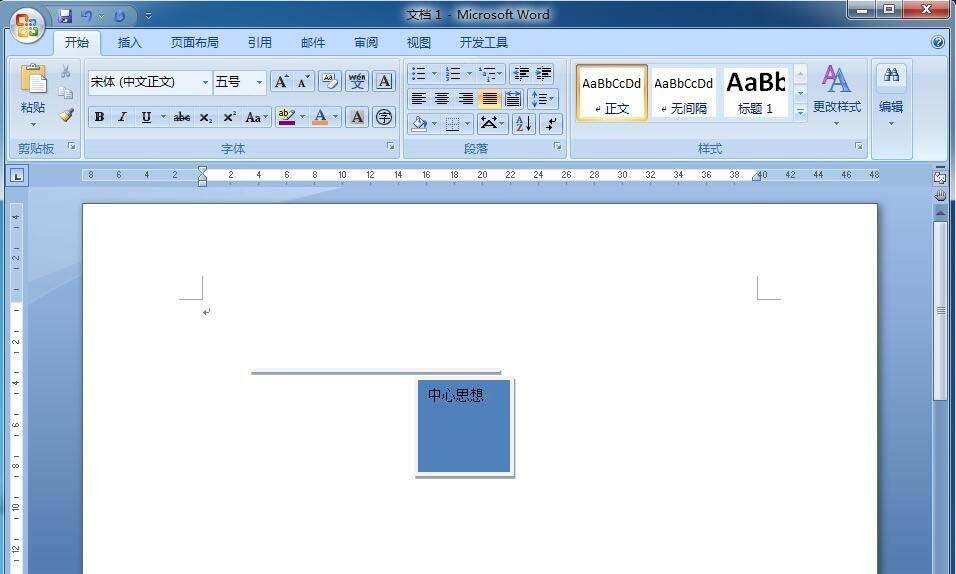word怎么插入线形标注? word标注的创建方法
办公教程导读
收集整理了【word怎么插入线形标注? word标注的创建方法】办公软件教程,小编现在分享给大家,供广大互联网技能从业者学习和参考。文章包含284字,纯文字阅读大概需要1分钟。
办公教程内容图文
2、在word中点击插入菜单;
3、选择工具栏中的形状,点击它;
4、在标注中找到并点击线形标注;
5、按住鼠标左键不放,在空白页面中拖动鼠标,绘制一个线形标注;
6、选择一种样式,给它添加上合适的样式;
7、输入需要的标注文字;
8、用这种方法,我们就可以快速地在word中创建一个线形标注。
相关推荐:
办公教程总结
以上是为您收集整理的【word怎么插入线形标注? word标注的创建方法】办公软件教程的全部内容,希望文章能够帮你了解办公软件教程word怎么插入线形标注? word标注的创建方法。
如果觉得办公软件教程内容还不错,欢迎将网站推荐给好友。